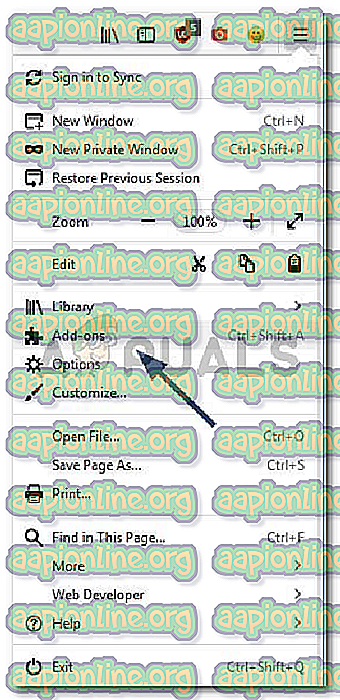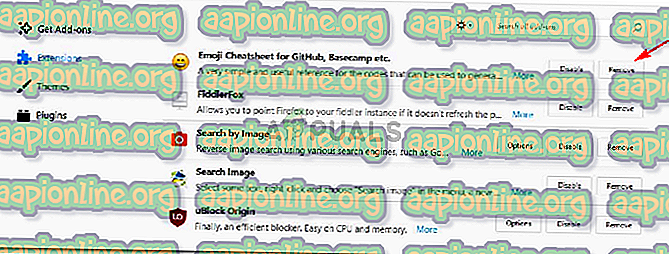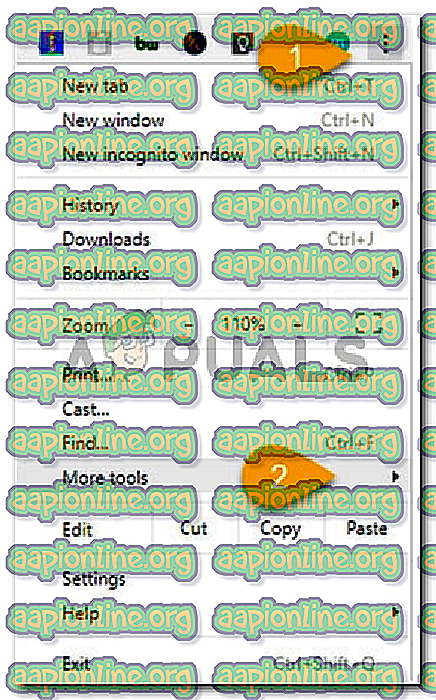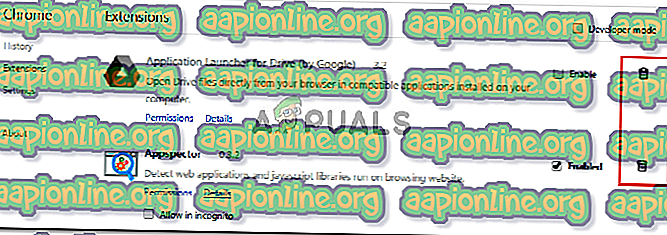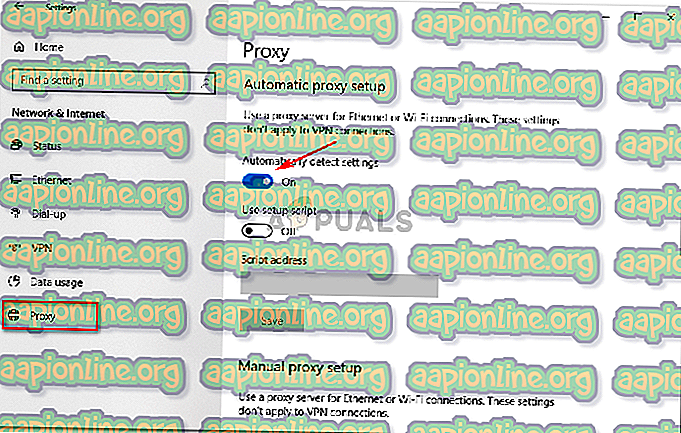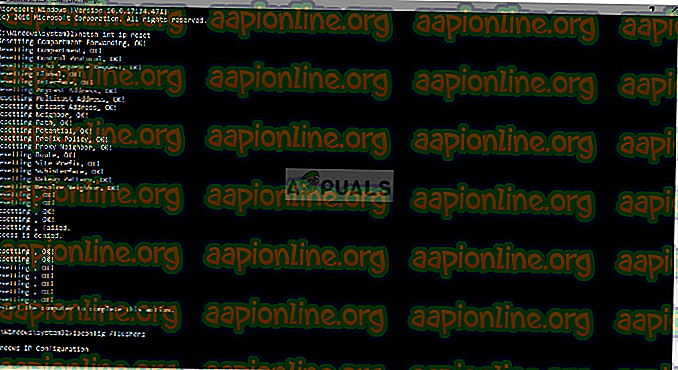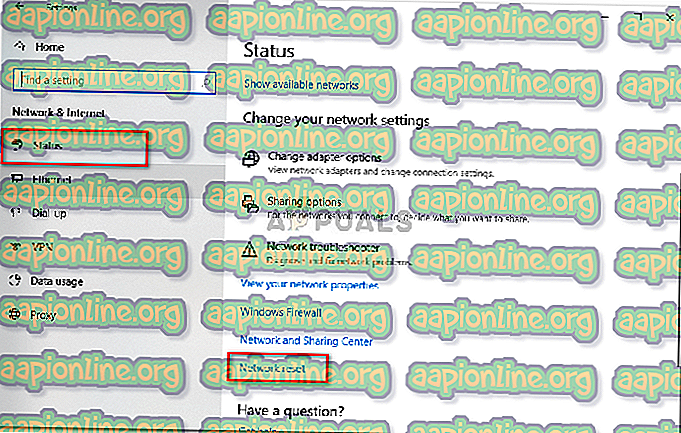Поправка: Веб локација је на мрежи, али не реагује на покушаје повезивања
Грешка „ Веб локација је на мрежи, али не реагује на покушаје повезивања “ често проузрокују подешавања проки-а или било који додатак треће стране који сте инсталирали на прегледач. Када не можемо да приступимо одређеним веб локацијама, већина нас би природно покренула Виндовс Нетворк Троублесхоотер који као резултат открива наведени проблем. Будући да алат за решавање проблема не може да реши проблем, што се очекује већину пута, корисници ће морати да га сами реше.
Интернет је ових дана од највеће важности и већина нас у потпуности зависи од њега. Међутим, када не можете да дођете до одређених веб локација, то представља прилично препреку посебно за оне који су власници онлајн пословања. Због тога ћемо данас у овом чланку показати како да решите овај проблем применом неколико једноставних решења. Стога, без икаквог даљњег задржавања, уђимо у то.

Шта узрокује да је веб локација на мрежи, али не реагује на покушаје повезивања у оперативном систему Виндовс 10?
Из онога што смо спасили, ово питање може настати из следећих разлога:
- Подешавања прокија . Понекад грешка може бити последица ваших проки поставки које блокирају одређене везе због чега нисте у могућности да приступите веб локацији.
- Додаци трећих страна Овај проблем се такође може појавити због додатака трећих страна које сте инсталирали на прегледач као што су ВПН итд.
Сад кад је то решено, прелазимо на решења.
Решење 1: Онемогућавање додатака
Да бисте започели са једним од очигледних разлога за грешку, морате да онемогућите додатке које сте инсталирали на прегледач и који могу да интервенишу са мрежним везама. Да бисмо били сигурни, препоручујемо да уклоните све додатке и касније их додате ако не узрокују проблем. Ево како уклонити додатке:
- На Фирефок- у кликните на икону Мену која се налази у горњем десном углу под Кс симболом.
- На падајућој листи одаберите Додаци .
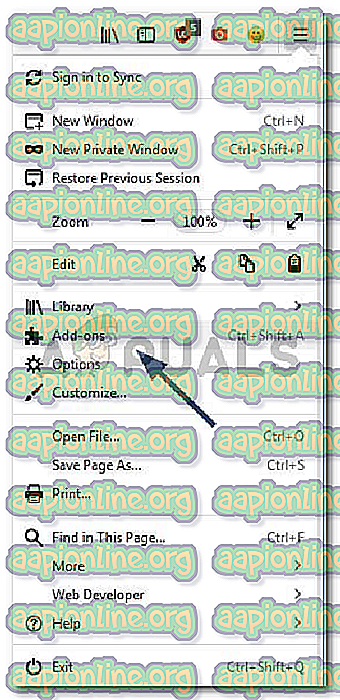
- Отвориће се нова картица са инсталираним додацима, кликните ' Уклони '.
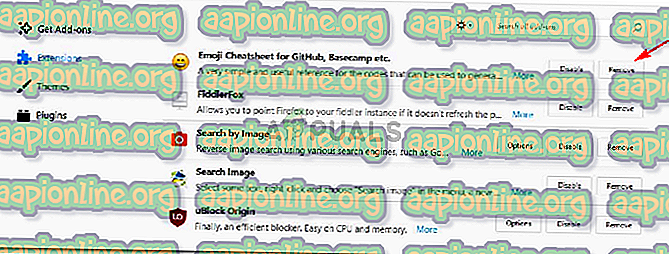
- Поново покрените прегледач.
Ако користите Гоогле Цхроме, следите следеће кораке:
- У горњем десном углу кликните икону „ Прилагоди и управљачки мени “.
- Померите показивач на „ Више алата “, а затим изаберите „ Проширења “.
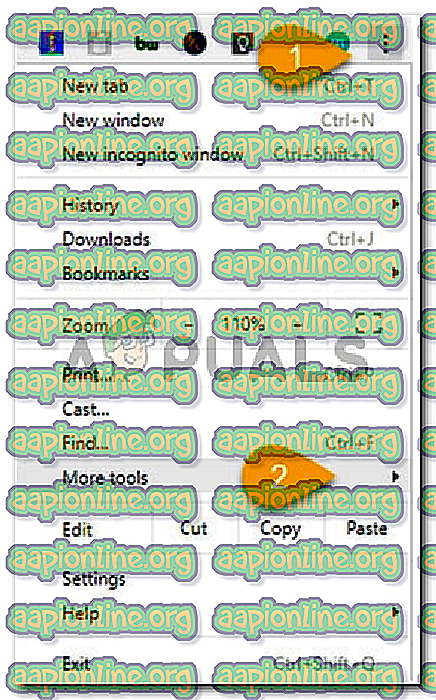
- Отвориће се нова картица, додирните икону канте за смеће испред сваког додатка да бисте их уклонили.
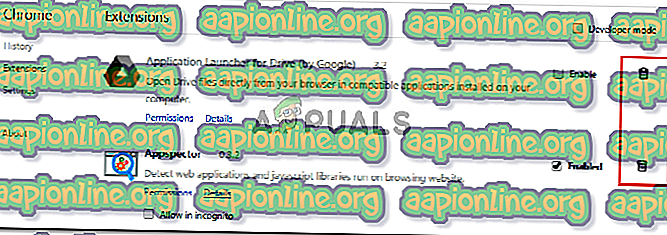
2. решење: Искључивање проки поставки
Повремено би вам поставке проки-а могле да вас спречавају да приступите веб локацијама, а самим тим проблем открије Виндовс Нетворк Троублесхоотер. У таквом случају мораћете да искључите и ручна и аутоматска подешавања прокија. Ево како:
- Притисните Винкеи + И да отворите Подешавања .
- Идите на мрежу и Интернет .
- На левој страни окна кликните Проки .
- Искључите „ Аутоматско подешавање прокија “, а затим идите према доле да бисте искључили „ Ручно подешавање прокија “.
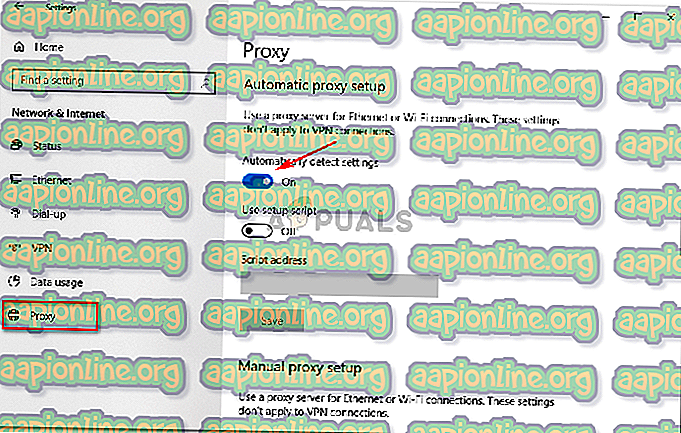
- Поново се повежите на мрежу. Ово би требало да реши ваш проблем.
Решење 3: Ресетујте ТЦП / ИП и ДНС
ТЦП или протокол за контролу преноса користе се за успостављање везе између два хоста - у овом случају између вашег система и сервера веб локације. Понекад то не функционише на одговарајући начин што узрокује проблем. Због тога ћете морати да ресетујете свој ТЦП / ИП и да очистите свој ДНС. Потпуно је сигуран, тако да нема потребе за бригом. Ево како:
- Притисните Винкеи + Кс и изаберите Цомманд Промпт (Администратор) са листе да бисте отворили повишени цмд.
- Унесите следеће команде:
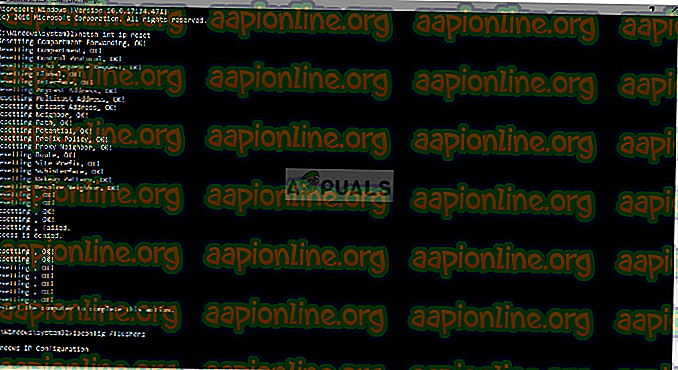
нетсх инт ип ресетује ипцонфиг / флусхднс
- Готово, затворите командни редак.
Решење 4: Ресетујте мрежу
Још једна ствар коју можете учинити је ресетирање ваше мреже. Радећи то, ваш Виндовс ће поново инсталирати ваше мрежне адаптере у случају да су застарели и вратити мрежне поставке вашег система на задане вредности. Ево како да ресетујете мрежу:
- Притисните Винкеи + И да отворите Подешавања .
- Идите на Мрежа и Интернет .
- Померите се према доле да бисте пронашли опцију Мрежно ресетовање .
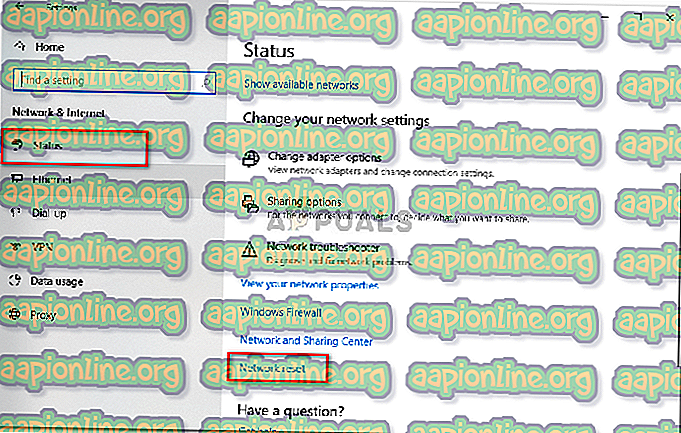
- Кликни. Отвориће се нова картица, притисните " Ресетуј одмах ".
Обавезно следите сва горе наведена решења да бисте решили свој проблем.